前言
最近迷上了Python爬虫,我们的hadoop课程也正好涉及到了这个内容,所以就想结合课程内容(爬取京东手机评论https://item.jd.com/100003060627.html#crumb-wrap)写一篇关于python爬虫到数据可视化的完整流程。
打开目标网站https://item.jd.com/100003060627.html#crumb-wrap我们要爬取该手机的评论信息,就要先找到“我们点击查看评论时,浏览器向服务器请求来的文件”在该文件中有我们需要的url地址和求头(请求头包括referer:重定向 和 user-agent:用户代理),浏览器都会有一些反爬虫的措施,所以需要使用该请求头去模拟浏览器向服务器请求数据。至于怎么找到我们需要的文件,博主只能说:这需要一些前端的知识和自己的经验,爬虫做多了 额…不对,这样不太好,爬虫是有些偏灰暗的,我是说熟能生巧啊。可以先看一下文件的Preview,如下即为我们需要的信息文件,然后点击Headers先复制我们需要的信息到编译器中,为我们待会写代码时准备:
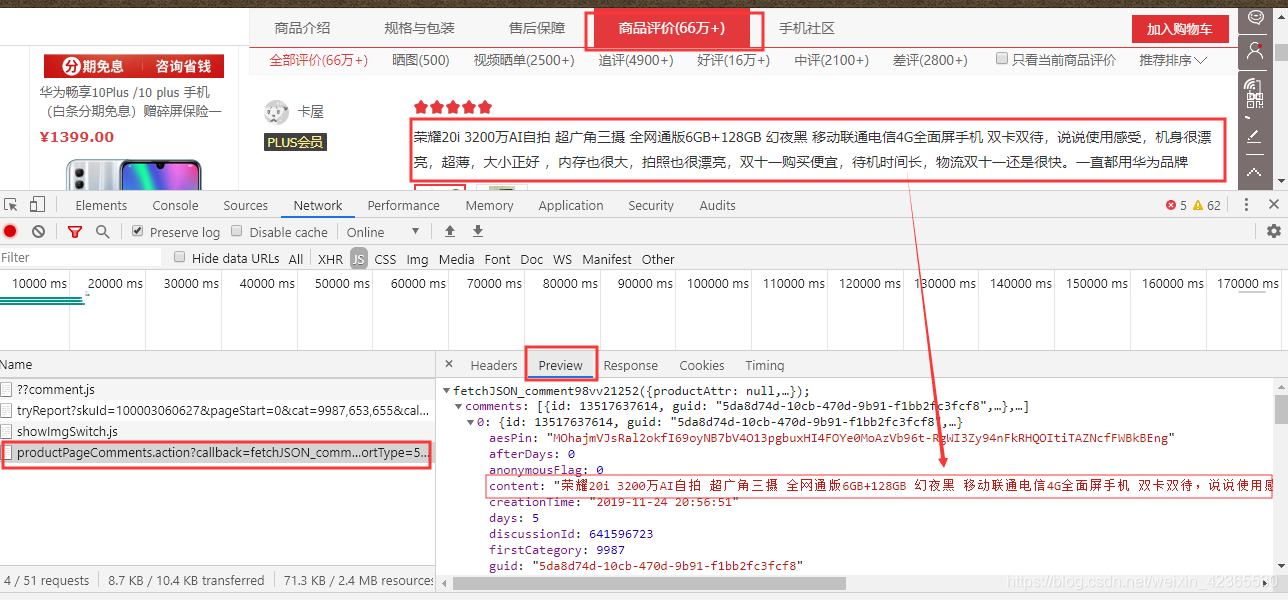

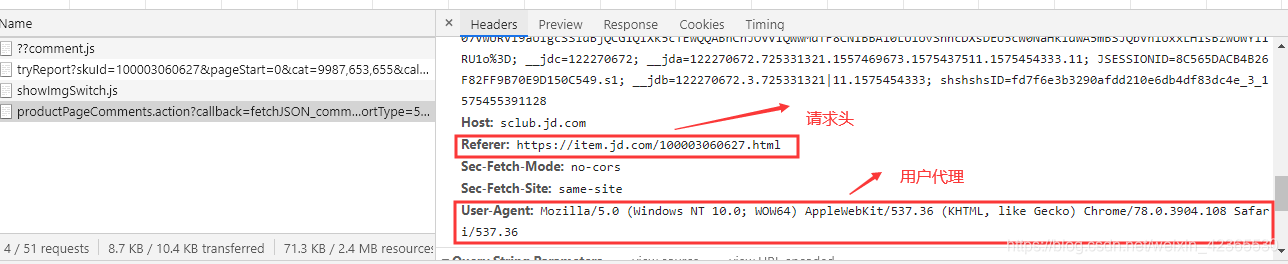
获取并筛选数据
拿到我们需要的url地址和请求头后,先分析一下url地址,主要是它的后半部分,它是由字符串拼接而成的,比如这里的url地址:https://sclub.jd.com/comment/productPageComments.action?callback=fetchJSON_comment98vv21252&productId=100003060627&score=0&sortType=5&page=0&pageSize=10&isShadowSku=0&fold=1
在这里**page=**后面跟的就是第几页评论的信息(数据),不信你点击第二页评论时page=后面就是1&pageSize=10&isShadowSku=0&fold=1,由0变为了1(感觉在侮辱自己的智商(艹皿艹)),由此我们可以将url地址切割为两部分,将变化的数据用变量表示,然后再将两部分拼接得到最终的url地址,我们就可以通过控制变量来获取对应的数据量了,如下为切割和拼接的过程和结果
#切割后第一部分
url_header="https://sclub.jd.com/comment/productPageComments.action?callback=fetchJSON_comment98vv19450&productId=100003060627&score=0&sortType=5&page="
#切割后第二部分
url_tail="&pageSize=10&isShadowSku=0&rid=0&fold=1"
#拼接得到最终url地址(后面用循环改变page的值,此处加1,即从第二页开始获取数据,也可以不加1)
url_mate20=url_header + str(page+1) + url_tail
现在正式开始搬砖了,先导入我们需要用到的两个库,也可以叫包、模块
import requests
import json
for page in range(20):
url_tail="&pageSize=10&isShadowSku=0&rid=0&fold=1"
# 拼接得到最终url,并请求数据(得到键值对格式(字典)的数据)
url_mate20=url_header + str(page+1) + url_tail
res=requests.get(url_mate20,headers=headers)
# 用json.loads将数据转化格式为json格式
data=json.loads(res.text[27:-2])
comment=(data['comments'])
# 将数据遍历保存到本地的.txt文件中,
for i in comment:
# 注意带参数"a",如果是w就会覆盖原有内容,这样子你只能得一条评论
honor20i_text=open('D:\\python_data\\honor20i_text.txt','a')
honor20i_text.write('%s\n'%i['content'])
honor20i_text.close()
此时运行程序会在指定目录下生成一个txt文件,打开可看见即为我们获取到的评论数据,看起来有点乱,可以在请求的时候自己做一下格式美化,后面我要将获取到的txt数据可视化(词云),所以这里就不用做美化了啊
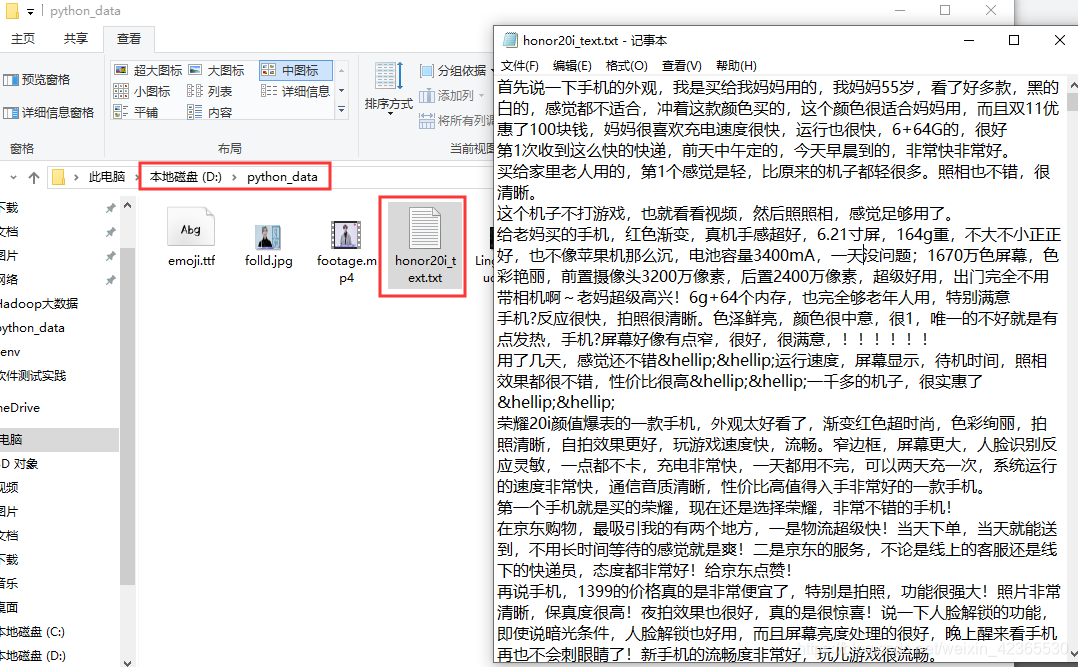
数据可视化(词云形式,激动ヾ(✿゚▽゚)ノ)
同样先导包
import jieba
from wordcloud import WordCloud
import matplotlib.pyplot as plt #可视化包
import jieba
from wordcloud import WordCloud
import matplotlib.pyplot as plt #可视化包
#读取爬虫保存下载的数据
file_text = open('D:\\python_data\\honor20i_text.txt','r').read()
#再使用jieba来处理剪切我们爬取文本内容
cut_text = jieba.cut(file_text)
#继续处理对剪过的文本以空格拼接起来,注意一下这里“”有空格的
result = " ".join(cut_text)
wc_cloud = WordCloud(
font_path='D:\python_data\\pzh.ttf', #字体的路径
background_color='black', #背景颜色
width=1200,
height=600,
max_font_size=150, #字体的大小
min_font_size=30, #字体的大小
max_words=10000
)
wc_cloud.generate(result)
wc_cloud.to_file('D:\\python_data\\LingDucloud.png') #图片保存
#图片展示
plt.figure('凌度img') #图片显示的名字
plt.title('JD_mate20')
plt.imshow(wc_cloud)
plt.axis('off')
plt.show()
注意这里用到了.ttf字体包,没有字体包生成的图片是火星文哦😂😂需要字体包的,可以到微信公众号 编程之外 输入关键词“字体包”免费获取,欢迎小伙伴入坑哦!😁😁😁
font_path='D:\python_data\\pzh.ttf'
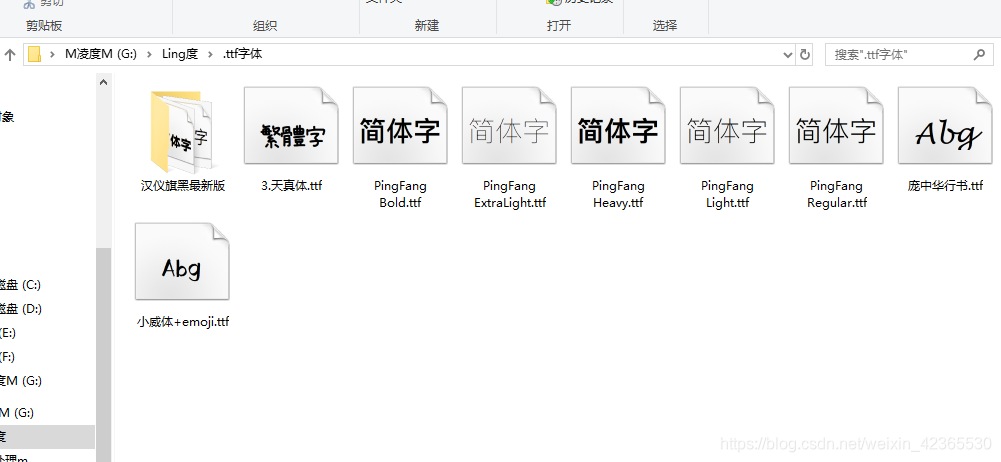

如下为运行后的可视化词云效果,字体越大越明显的词汇说明在评论内容中出现的次数就越多,此时在指定的路径目录下也会生成相应的图片
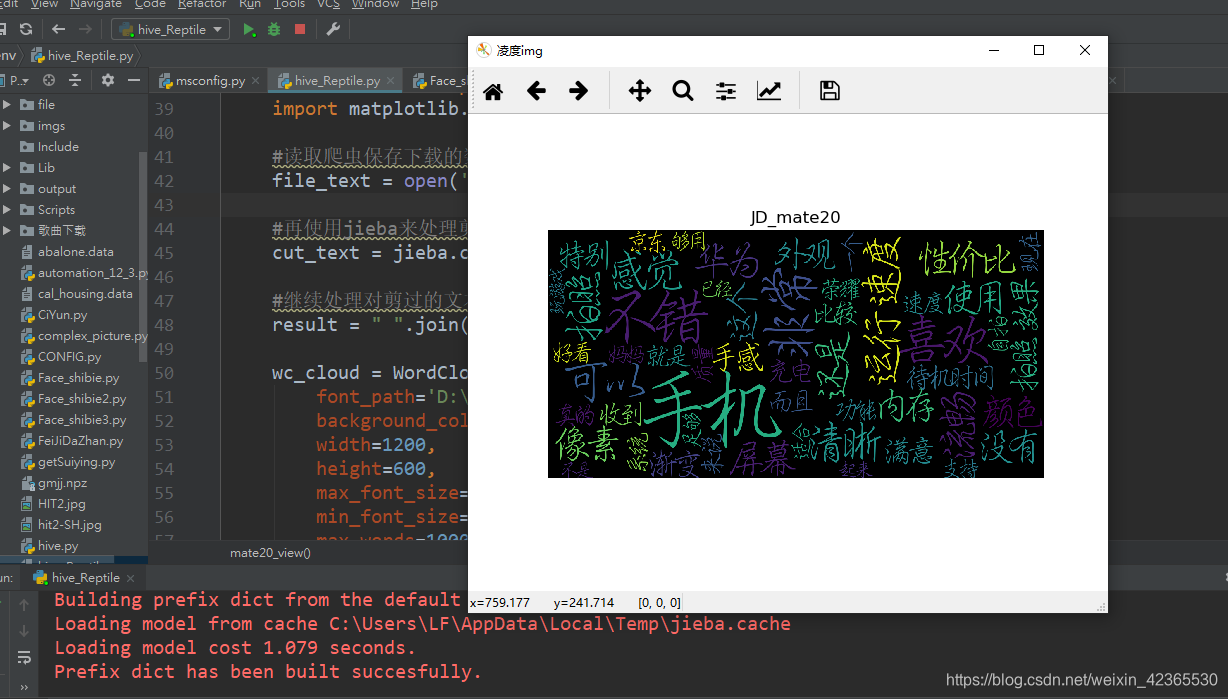

import requests
import json
#数据爬取方法
def gain_data():
#请求头(包括referer:重定向(反爬虫) user-agent:用户代理)
headers={
'referer':'Referer: https://item.jd.com/100003060627.html',
'user-agent':'Mozilla/5.0 (Windows NT 10.0; Win64; x64) AppleWebKit/537.36 '
'(KHTML, like Gecko) Chrome/75.0.3770.80 Safari/537.36'
}
#url地址
url_header="https://sclub.jd.com/comment/productPageComments.action?callback=" \
"fetchJSON_comment98vv19450&productId=100003060627&score=0&sortType=5&page="
for page in range(20):
url_tail="&pageSize=10&isShadowSku=0&rid=0&fold=1"
# 拼接得到最终url,并请求数据(得到键值对格式(字典)的数据)
url_mate20=url_header + str(page+1) + url_tail
res=requests.get(url_mate20,headers=headers)
# 用json.loads将数据转化格式为json格式
data=json.loads(res.text[27:-2])
comment=(data['comments'])
# 将数据遍历保存到本地的.txt文件中,
for i in comment:
# 注意带参数"a",如果是w就会覆盖原有内容,这样子你只能得一条评论
honor20i_text=open('D:\\python_data\\honor20i_text.txt','a')
honor20i_text.write('%s\n'%i['content'])
honor20i_text.close()
#词云可视化方法
def mate20_view():
import jieba
from wordcloud import WordCloud
import matplotlib.pyplot as plt #可视化包
#读取爬虫保存下载的数据
file_text = open('D:\\python_data\\honor20i_text.txt','r').read()
#再使用jieba来处理剪切我们爬取文本内容
cut_text = jieba.cut(file_text)
#继续处理对剪过的文本以空格拼接起来,注意一下这里“”有空格的
result = " ".join(cut_text)
wc_cloud = WordCloud(
font_path='D:\python_data\\pzh.ttf', #字体包的路径
background_color='black', #背景颜色
width=1200,
height=600,
max_font_size=150, #字体的大小
min_font_size=30, #字体的大小
max_words=10000
)
wc_cloud.generate(result)
wc_cloud.to_file('D:\\python_data\\LingDucloud.png') #图片保存
#图片展示
plt.figure('凌度img') #图片显示的名字
plt.title('JD_mate20')
plt.imshow(wc_cloud)
plt.axis('off')
plt.show()
if __name__ == '__main__':
mate20_view()
文章到这里就结束啦,感谢参考:
https://www.jb51.net/article/154261.htm
https://blog.csdn.net/weixin_42946604/article/details/88079475
编程之外
这是一篇很基础的关于python爬虫的博客文章,大佬看见了一定要在评论区留下宝贵的建议脚印呀!大二的时候就学习过Python这方面的知识了,那时候没什么兴趣,就没有好好学┭┮﹏┭┮,现在也是还在自学中,也看了很多大佬的文章,受益匪浅。最后告诉一下小同学,如果是计算机类、编程类专业并且要走专业路线的话,一定要好好学习数学,今后的人工智能、大数据、数据建模你将会感受到数学的重要性,说到这里真想给自己两jiao(つД`)过去两年怎么不好好学高数、线性代数、概率论、离散数学和算法,精神上再给自己一jiao!

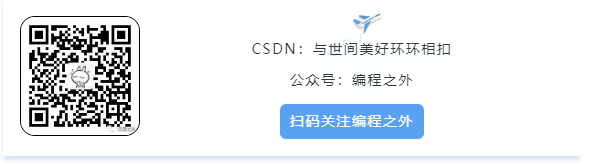
| 编程之外 |






















 971
971











 被折叠的 条评论
为什么被折叠?
被折叠的 条评论
为什么被折叠?








